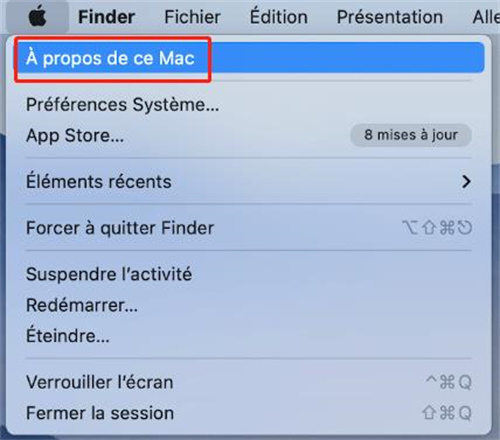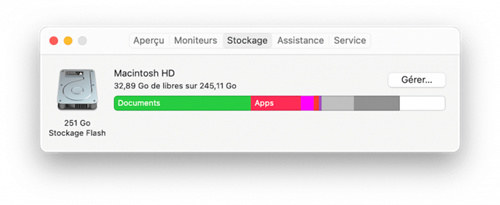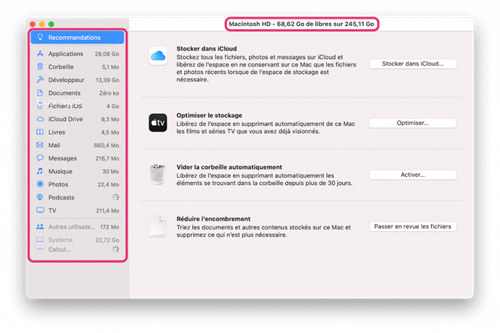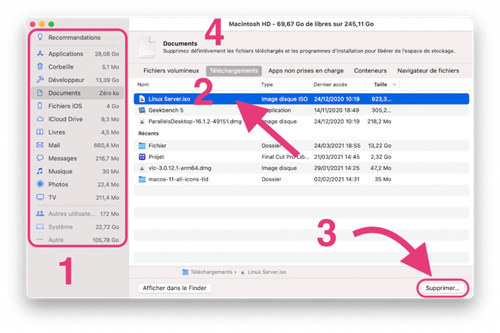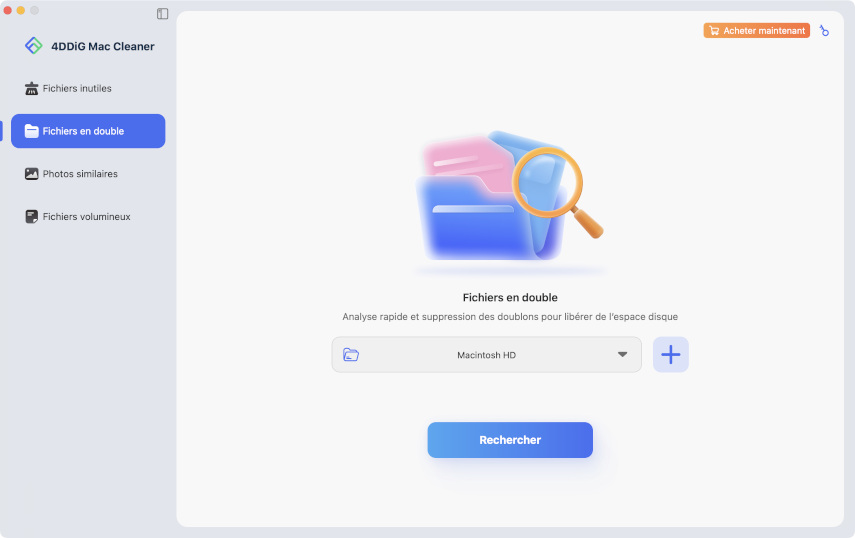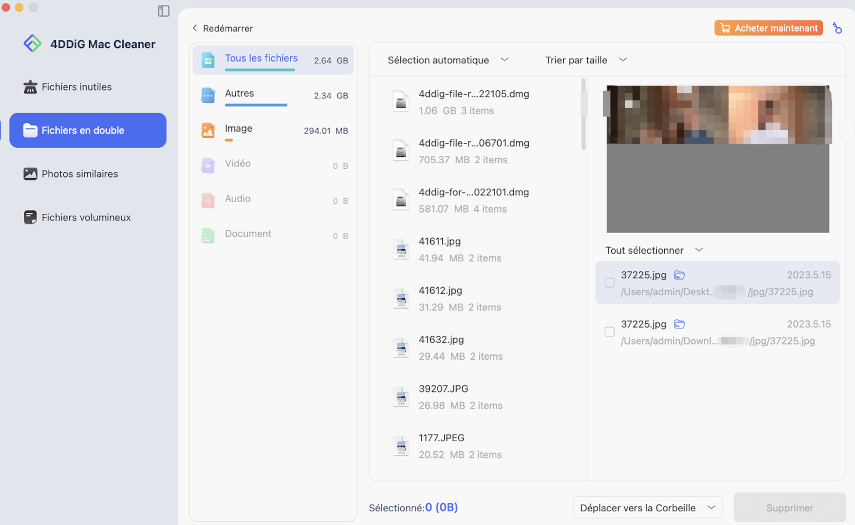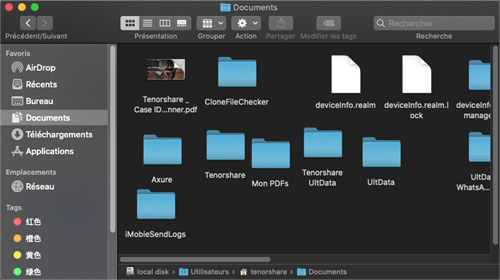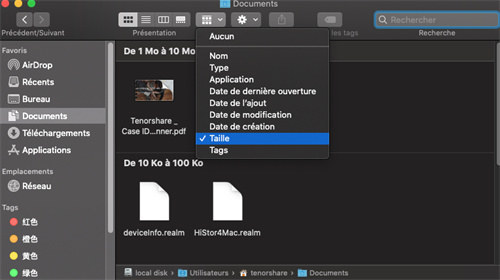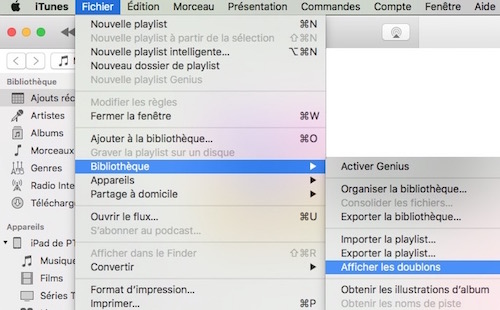Avez-vous déjà eu l'impression de manquer d'espace de stockage ? Lorsque vous utilisez un Mac, un grand nombre de fichiers peuvent s'accumuler et il peut être difficile de savoir lesquels occupent une grande quantité d'espace.
Cet article explique donc comment rechercher efficacement des fichiers volumineux et supprimer des fichiers indésirables sur votre Mac. En suivant ces étapes, vous pourrez nettoyer et organiser le stockage de votre Mac et améliorer ses performances.
- Partie 1 : Rechercher et supprimer des fichiers volumineux dans "Stockage"
- Partie 2 : Trouver et supprimer de gros fichiers en un clic avec Tenorshare CleamioHOT
- Partie 3 : Rechercher et supprimer des fichiers volumineux dans 'Terminal'
- Partie 4 : Rechercher et supprimer des fichiers volumineux dans le Finder
Partie 1 : Rechercher et supprimer des fichiers volumineux dans "Stockage"
La recherche et la suppression de fichiers volumineux dans Stockage est un moyen important et fondamental de gérer efficacement le stockage sur votre Mac.
-
Dans le menu Pomme, cliquez sur À propos de ce Mac.

-
Sélectionnez l'onglet "Stockage" pour obtenir une vue d'ensemble de l'utilisation de l'espace de stockage de votre Mac.

-
Cliquez sur le bouton "Gérer" pour afficher les détails de chaque catégorie.

-
Cliquez sur "Vérifier les fichiers" dans "Supprimer les fichiers indésirables".

-
Sélectionnez une catégorie dans le menu de gauche, puis cliquez sur l'onglet "Fichiers volumineux" pour afficher les fichiers les plus volumineux de chaque catégorie.
-
Sélectionnez le fichier volumineux indésirable et cliquez sur "Supprimer... Sélectionnez "Supprimer...".
Cette méthode vous permet de nettoyer rapidement le stockage de votre Mac.
Partie 2 : Trouver et supprimer de gros fichiers en un clic avec Tenorshare Cleamio
Tenorshare Cleamio est un outil pratique pour localiser et supprimer rapidement les fichiers volumineux sur votre Mac. Le logiciel ne se contente pas de trouver les fichiers en double, mais peut également identifier et supprimer les fichiers inutilisés ou indésirables.
Il prend également en charge la suppression des fichiers en double de tous les types de fichiers, y compris les photos, les vidéos et les fichiers audio. En quelques clics, les doublons peuvent être supprimés en toute sécurité, sans sauvegarder aucune donnée personnelle.
-
Installez et téléchargez Tenorshare Cleamio, puis cliquez sur l’onglet Fichiers en double situé dans le menu de gauche.
TÉLÉCHARGERPour PCTéléchargement sécurisé
TÉLÉCHARGERPour MACTéléchargement sécurisé

-
Cliquez sur la boîte de dossier affichant Macintosh HD ou sur la grande icône Plus (+) pour choisir l’emplacement du dossier que vous souhaitez analyser.

-
Cliquez sur l’onglet Tenorshare Cleamio en haut à gauche, puis sélectionnez Préférences ou Paramètres afin d’accéder aux options d’analyse et de les modifier selon vos besoins. Une fois les réglages terminés, cliquez sur le bouton Rechercher pour lancer la détection.

-
Une fois l’analyse terminée, vous verrez s’afficher différents types de fichiers en double. Sélectionnez ceux que vous souhaitez supprimer, puis cliquez sur Supprimer.

Partie 3 : Rechercher et supprimer des fichiers volumineux dans 'Terminal'
Terminal peut également être utilisé pour rechercher et supprimer des fichiers volumineux sur un Mac. Cette opération s'effectue à l'aide de la commande "find" et "rm" dans Terminal.
Vous trouverez ci-dessous les étapes à suivre pour localiser et supprimer les fichiers volumineux dans Terminal.
- Ouvrez un terminal. Saisissez la commande "cd" pour accéder au répertoire racine.
-
Saisissez ensuite la commande suivante pour rechercher des fichiers volumineux dans un répertoire spécifique.
find . -size +50MB -size -100MB

-
Dans cet exemple, la recherche porte sur les fichiers dont la taille est comprise entre 50 et 100 Mo dans le répertoire actuel.
-
Dans les résultats de la recherche, identifiez le chemin d'accès du fichier à supprimer.
-
Sélectionnez le fichier à supprimer et entrez la commande suivante pour le supprimer :
rm [chemin du fichier]

Le chemin d'accès au fichier doit être remplacé par le chemin d'accès réel du fichier à supprimer.
Partie 4 : Rechercher et supprimer des fichiers volumineux dans le Finder
Le Finder est l'application de gestion de fichiers familière aux utilisateurs de Mac, et il est très facile de l'utiliser pour trouver et supprimer des fichiers volumineux.
Ouvrez le Finder et appuyez sur le raccourci '⌘ + f'.

-
Lorsque vous voyez "Rechercher dans ce Mac", sélectionnez "Autre..." dans le menu "Type".

-
L'attribut de recherche apparaît et vous pouvez réduire le nombre de candidats en tapant "taille" dans la fenêtre de recherche.

-
Cochez la case "Afficher dans le menu" et appuyez sur le bouton "OK" dans le coin inférieur droit.
-
Appuyez à nouveau sur "Type" et "Taille du fichier" sera ajouté aux candidats à la sélection.
-
Sélectionnez l'option de taille. Par exemple, en sélectionnant "100", "MB" ou "plus grand", vous rechercherez les fichiers de plus de 100 MB.
-
Sélectionnez le fichier à supprimer dans les résultats de la recherche.
-
Pour supprimer le fichier sélectionné, sélectionnez "Mettre à la corbeille" dans le menu "Fichier".
Conclusion
Cet article décrit comment trouver et supprimer des fichiers volumineux sur un Mac. Quelle que soit la méthode choisie dans cet article, vous pourrez facilement trouver et supprimer des fichiers volumineux.
Mais avec Tenorshare Cleamio, vous pouvez rechercher et supprimer des fichiers volumineux avec des opérations efficaces en un seul clic, ainsi que rechercher des fichiers en double et supprimer des dossiers dans NAS et Google Drive en dehors du PC. Tenorshare Cleamio est un service hautement recommandé pour organiser votre espace de stockage de manière sûre et efficace.
Téléchargement sécurisé
Téléchargement sécurisé